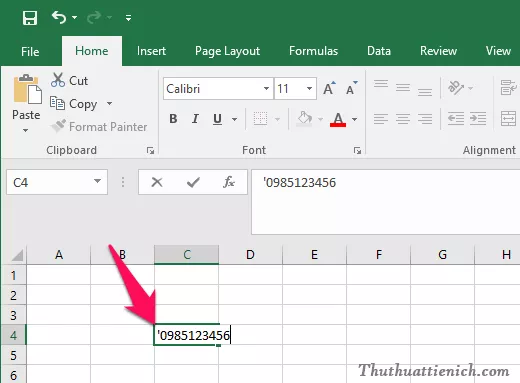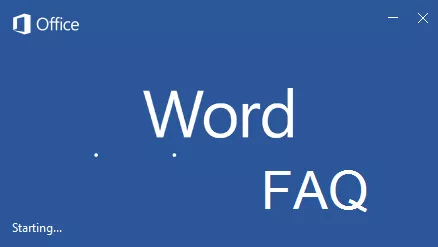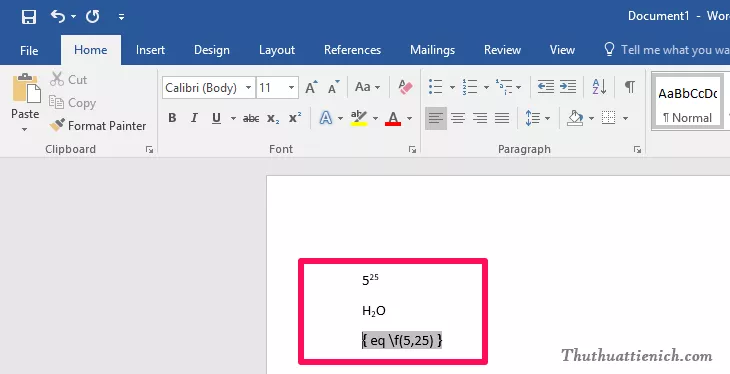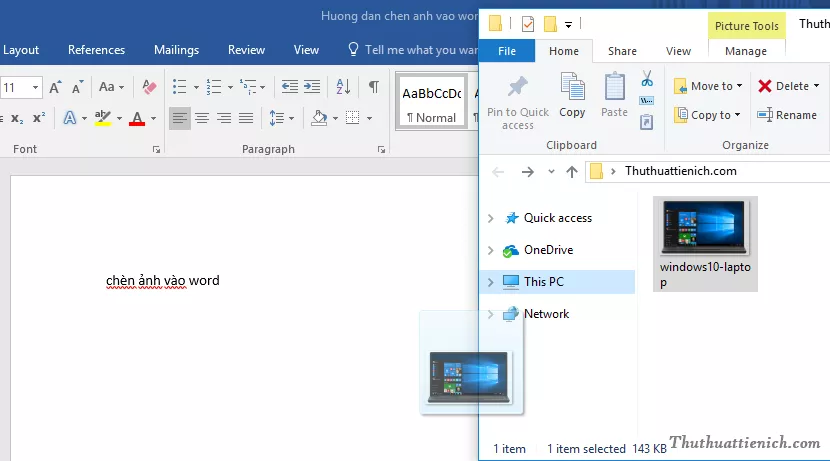Trên internet, tài liệu PDF rất phổ biến. Tuy nhiên, PDF thường chỉ để đọc, còn chỉnh sửa thì Word vẫn là lựa chọn tối ưu. Vậy làm thế nào để chuyển đổi file PDF sang Word một cách nhanh chóng và hiệu quả? Bài viết này sẽ hướng dẫn bạn cách thực hiện chỉ với vài bước đơn giản.
Microsoft Word cũng có tính năng chuyển đổi PDF, nhưng kết quả đôi khi chưa được như ý. Bạn có thể thử cách này bằng cách mở Word → Tệp → Mở → chọn file PDF → nhấn OK khi được hỏi về việc chuyển đổi. Tuy nhiên, chúng tôi khuyến khích bạn sử dụng các công cụ trực tuyến được giới thiệu dưới đây để có kết quả tốt nhất.
2 Công Cụ Chuyển PDF sang Word Online Tốt Nhất
Sau khi trải nghiệm nhiều công cụ chuyển đổi PDF sang Word online, AuMobi gợi ý cho bạn 2 công cụ hiệu quả nhất: Pdf2doc và Smallpdf. Cả hai đều nhanh chóng, dễ sử dụng, hỗ trợ tiếng Việt và chuyển đổi nhiều định dạng mà không cần đăng ký.
So sánh Pdf2doc và Smallpdf:
- Pdf2doc: Hoàn toàn miễn phí, không giới hạn số lần chuyển đổi, hỗ trợ cả định dạng .doc và .docx của Word.
- Smallpdf: Miễn phí nhưng có giới hạn số lần chuyển đổi (2 lần/giờ), có thể tải file từ/lên các dịch vụ lưu trữ trực tuyến (Google Drive, Dropbox), hỗ trợ chuyển đổi sang Excel, PowerPoint.
Bài viết sẽ tập trung hướng dẫn chuyển PDF sang Word. Các định dạng khác như Excel, JPG, PNG bạn có thể thực hiện tương tự.
1. Chuyển PDF sang Word (.doc & .docx) với Pdf2doc
Pdf2doc hỗ trợ chuyển đổi sang nhiều định dạng, bao gồm .doc, .docx, .txt, .png, .jpg.
Hướng dẫn sử dụng Pdf2doc:
-
Truy cập website Pdf2doc: https://pdf2docx.com/vi/. Website đã được Việt hóa, giúp bạn dễ dàng sử dụng. Nếu giao diện không phải tiếng Việt, bạn có thể thay đổi ngôn ngữ bằng cách nhấn vào nút ngôn ngữ bên phải logo.
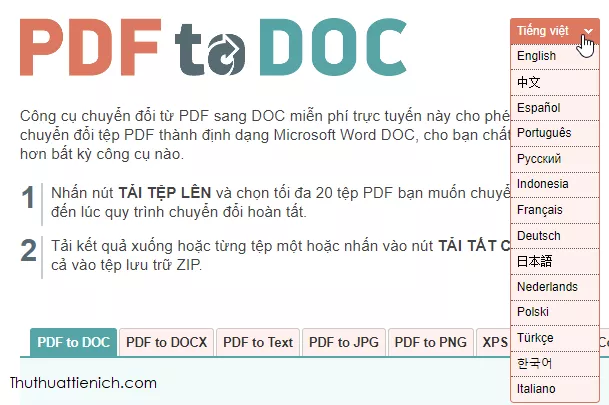 Chọn ngôn ngữ trên Pdf2doc
Chọn ngôn ngữ trên Pdf2doc -
Nhấn nút “Tải tệp lên” và chọn file PDF cần chuyển đổi trên máy tính.
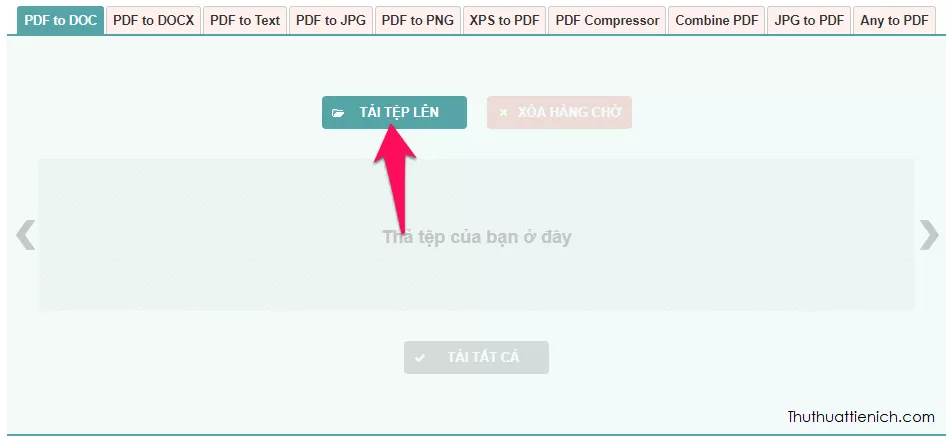 Tải file PDF lên Pdf2doc
Tải file PDF lên Pdf2doc -
Đợi quá trình tải lên và chuyển đổi hoàn tất.
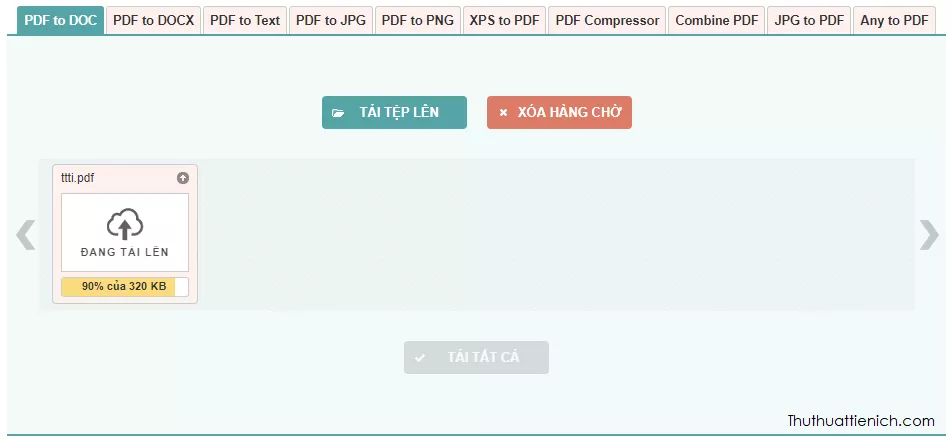 Pdf2doc đang chuyển đổi file
Pdf2doc đang chuyển đổi file -
Nhấn nút “Tải xuống” để lưu file Word về máy tính.
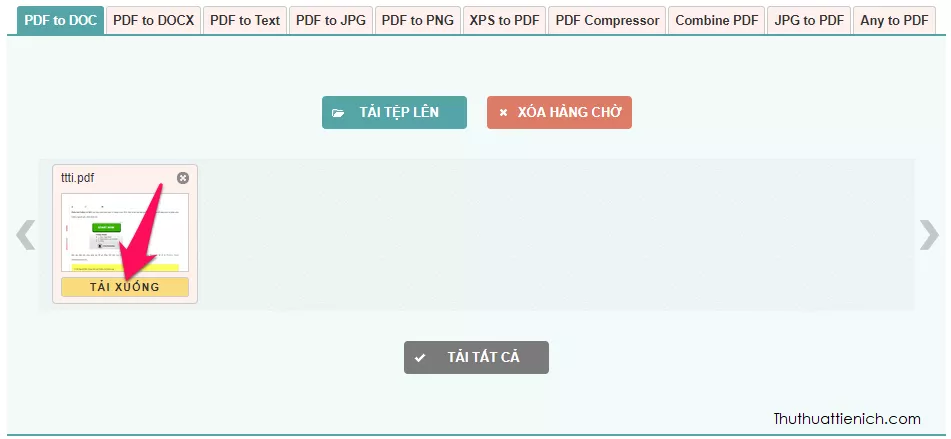 Tải file Word đã chuyển đổi từ Pdf2doc
Tải file Word đã chuyển đổi từ Pdf2doc
2. Chuyển PDF sang Word với Smallpdf
Smallpdf hỗ trợ chuyển đổi sang Word, Excel, PowerPoint, JPG.
Hướng dẫn sử dụng Smallpdf:
-
Truy cập website Smallpdf: https://smallpdf.com/vi/pdf-to-word. Smallpdf cũng hỗ trợ tiếng Việt. Bạn có thể thay đổi ngôn ngữ ở góc dưới cùng bên phải trang web.
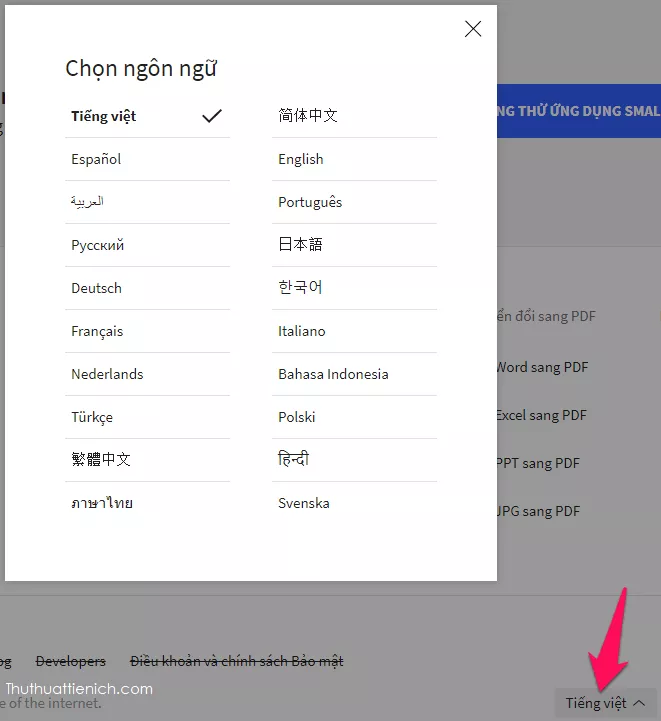 Chọn ngôn ngữ trên Smallpdf
Chọn ngôn ngữ trên Smallpdf -
Nhấn “Chọn file” và chọn file PDF từ máy tính. Bạn cũng có thể tải file từ Google Drive hoặc Dropbox.
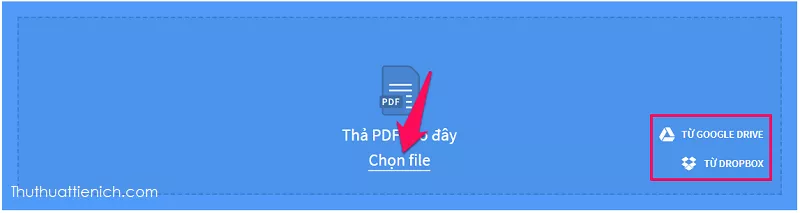 Tải file PDF lên Smallpdf
Tải file PDF lên Smallpdf -
Đợi file được tải lên và chuyển đổi.
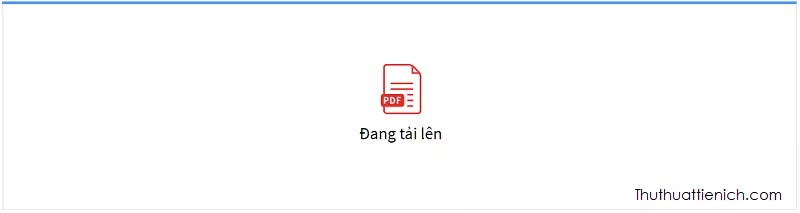 Smallpdf đang chuyển đổi file
Smallpdf đang chuyển đổi file -
Tải file Word đã chuyển đổi về máy hoặc lưu trực tiếp lên Google Drive/Dropbox.
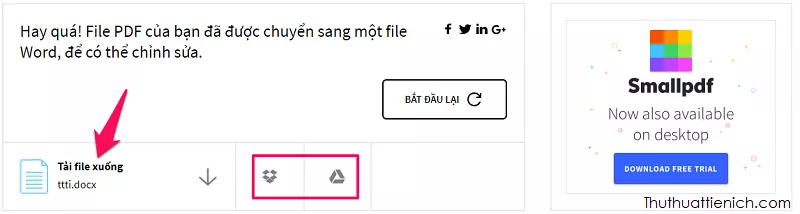 Tải file Word từ Smallpdf
Tải file Word từ Smallpdf
Lưu ý: Smallpdf giới hạn 2 lần chuyển đổi mỗi giờ. Bạn có thể chờ hoặc nâng cấp lên tài khoản trả phí.
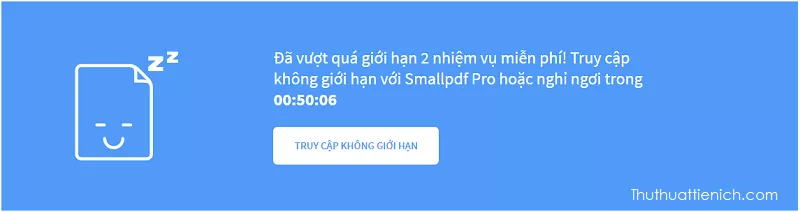 Giới hạn chuyển đổi của Smallpdf
Giới hạn chuyển đổi của Smallpdf
Hy vọng bài viết này giúp bạn dễ dàng chuyển đổi file PDF sang Word. Chúc bạn thành công!